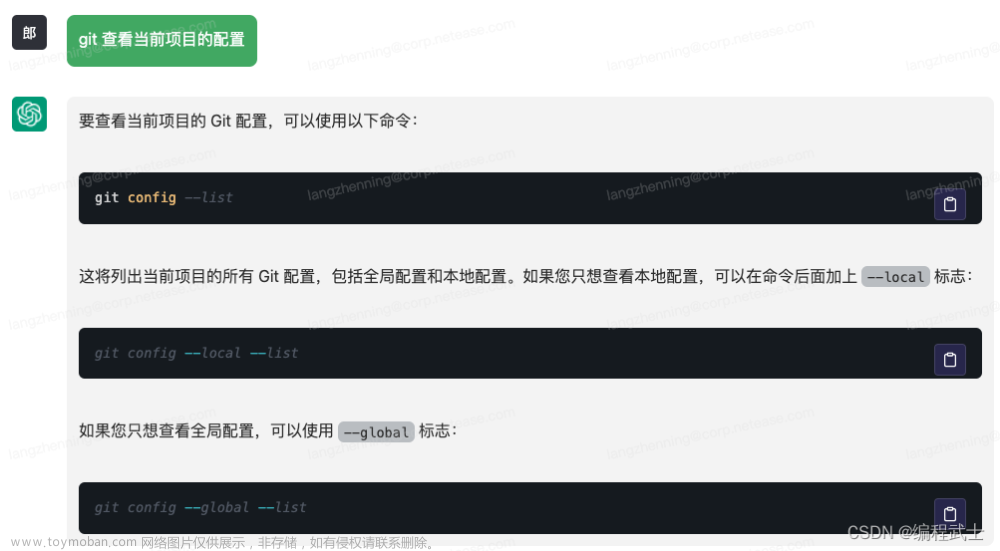Springboot配置kafka用户名密码
今天在写配置kafka用户名密码的yml文件时遇到IDE无法直接
.出sasl的问题,过程中也尝试过切换kafka版本的方法,但是都不管用。最后的解决方案是直接配置就好,不用在意能不能.出来的问题。文章来源地址https://www.toymoban.com/news/detail-518260.html
以下为配置部分代码
kafka:
bootstrap-servers:
consumer:
group-id: alarmService
max-poll-records: 1 # 一次 poll 最多返回的记录数
enable-auto-commit: true
auto-commit-interval: 1000ms
properties:
session.timeout.ms: 15000
# 以下为kafka用户名密码的配置,不开启sasl时将以下配置删除
# SASL鉴权方式
sasl.mechanism: PLAIN
# 加密协议
security.protocol: SASL_PLAINTEXT
# 设置jaas帐号和密码
sasl.jaas.config: org.apache.kafka.common.security.plain.PlainLoginModule required username="username" password="password";
key-deserializer: org.apache.kafka.common.serialization.StringDeserializer
value-deserializer: org.apache.kafka.common.serialization.StringDeserializer
auto-offset-reset: latest
# listener:
# type: batch
# concurrency: 6
producer:
retries: 0 #若设置大于0的值,客户端会将发送失败的记录重新发送
batch-size: 16384 #当将多个记录被发送到同一个分区时, Producer 将尝试将记录组合到更少的请求中。这有助于提升客户端和服务器端的性能。这个配置控制一个批次的默认大小(以字节为单位)。16384是缺省的配置
buffer-memory: 33554432 #Producer 用来缓冲等待被发送到服务器的记录的总字节数,33554432是缺省配置
key-serializer: org.apache.kafka.common.serialization.StringSerializer #关键字的序列化类
value-serializer: org.apache.kafka.common.serialization.StringSerializer #值的序列化类
properties:
session.timeout.ms: 15000
sasl.mechanism: PLAIN
security.protocol: SASL_PLAINTEXT
sasl.jaas.config: org.apache.kafka.common.security.plain.PlainLoginModule required username="username" password="password";
文章来源:https://www.toymoban.com/news/detail-518260.html
到了这里,关于Springboot配置kafka用户名密码的文章就介绍完了。如果您还想了解更多内容,请在右上角搜索TOY模板网以前的文章或继续浏览下面的相关文章,希望大家以后多多支持TOY模板网!